2025-06-11 09:24:03来源:nipaoa 编辑:佚名
在使用word进行文档编辑时,导航窗格能帮助我们更高效地浏览和管理文档内容。那么,word导航窗格该如何调整呢?
一、打开导航窗格
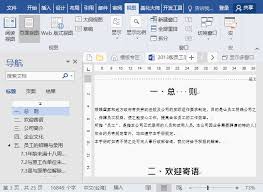
首先要找到打开导航窗格的入口。在word界面中,点击“视图”选项卡。在“视图”选项卡的“显示”组中,就能看到“导航窗格”选项,勾选它,导航窗格就会出现在文档左侧。
二、设置导航窗格显示内容
1. 基于样式
- 如果你的文档使用了样式(如1、2等),导航窗格会自动根据这些样式生成目录式的导航。要确保你的应用了正确的样式,这样导航窗格才能准确显示。
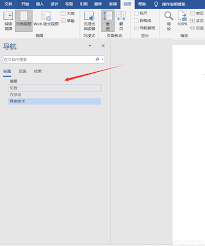
- 你可以通过“开始”选项卡中的样式组来设置和应用样式。
2. 自定义显示级别
- 有时候,你可能不需要显示所有级别的。在导航窗格中,点击右上角的小箭头,会弹出“导航选项”对话框。
- 在“导航选项”对话框中,你可以调整“显示级别”,比如只显示到2,这样导航窗格就只会展示相应级别的内容,使导航更加简洁。
三、导航窗格的操作

1. 快速定位
- 在导航窗格中点击某个,文档会迅速跳转到该所在的位置,节省了手动滚动查找的时间。
2. 展开与折叠
- 当文档内容较多,下有详细正文时,导航窗格中的前面会有展开和折叠按钮。点击展开按钮,可以查看该下的具体内容;点击折叠按钮,则可以收起内容,保持导航窗格的简洁。
3. 搜索功能
- 导航窗格还有搜索功能。在搜索框中输入关键词,导航窗格会快速定位到文档中包含该关键词的位置,方便查找特定内容。
四、调整导航窗格大小
如果觉得导航窗格太宽或太窄影响使用,可以将鼠标指针移到导航窗格与文档内容之间的分隔线上,当指针变为双向箭头时,按住鼠标左键拖动,就能调整导航窗格的大小,使其适应你的操作需求。
通过合理调整word导航窗格,能让我们在编辑文档时更加得心应手,提高工作效率,更好地管理和浏览文档内容。

主题美化
12.4M
下载
常用工具
49.2MB
下载
办公软件
52Mb
下载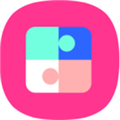
主题美化
52Mb
下载
阅读软件
24.71MB
下载
图像影音
50.3MB
下载
办公软件
20.19MB
下载
阅读软件
16.19MB
下载
图像影音
6.61MB
下载
系统安全
30Mb
下载Copyright 2024 www.meigaotou.com 【牛皮游戏】 版权所有 浙ICP备2024095705号-2